ほとんどのユーザーは、Linuxシステムでタイムゾーンを変更する方法に精通していません。新しいLinuxディストリビューションがシステムにインストールされると、インストール中にシステムのタイムゾーンが自動的に設定されます。ただし、何らかの理由でシステムの現地時間を変更する必要がある場合は、簡単に変更できます。
このチュートリアルでは、さまざまな方法を使用して、Debian11ブルズアイ配布でシステムのタイムゾーンを設定する方法を示します。
Debian 11ブルズアイディストリビューションでは、次の2つの異なる方法を使用してシステムタイムゾーンを設定できます。
- グラフィカル環境を使用してタイムゾーンを設定する
- コマンドラインまたは端末を使用してタイムゾーンを設定する
方法1:GUIを使用してタイムゾーンを設定する
Debian 11ディストリビューションのタイムゾーンを変更するには、システムのタイムゾーン設定にアクセスする必要があります。 Debian 11システムのタイムゾーン設定にアクセスするには、「アクティビティ」をクリックします。次に、検索バーに「日付と時刻」を入力します。
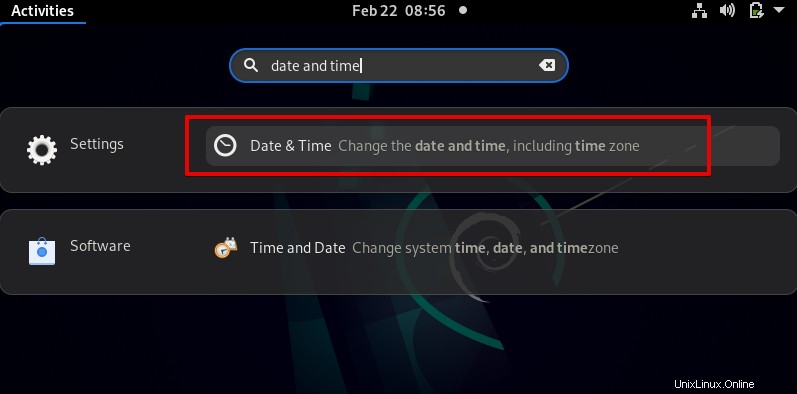
表示されている「日付と時刻」の設定をクリックします。デスクトップに次のウィンドウが表示されます:
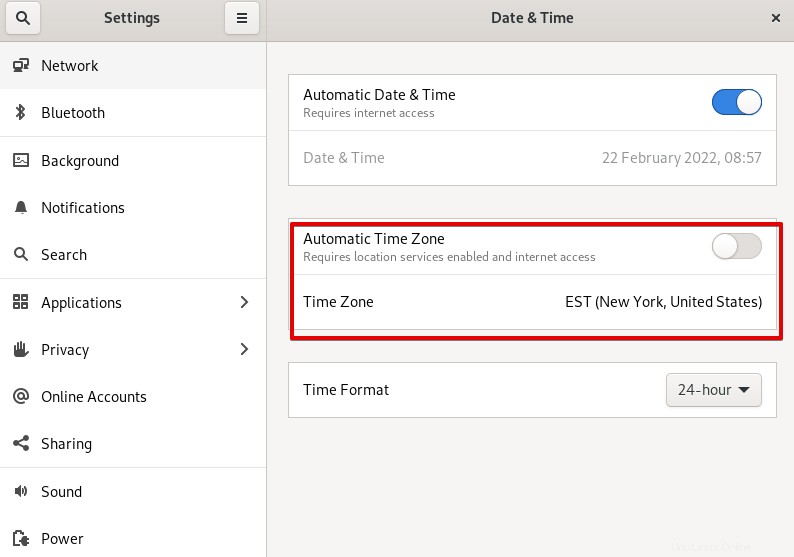
上のスクリーンショットでは、「タイムゾーン」オプションを簡単に見つけることができます。
タイムゾーンをクリックすると、デスクトップに次のウィンドウが表示されます。
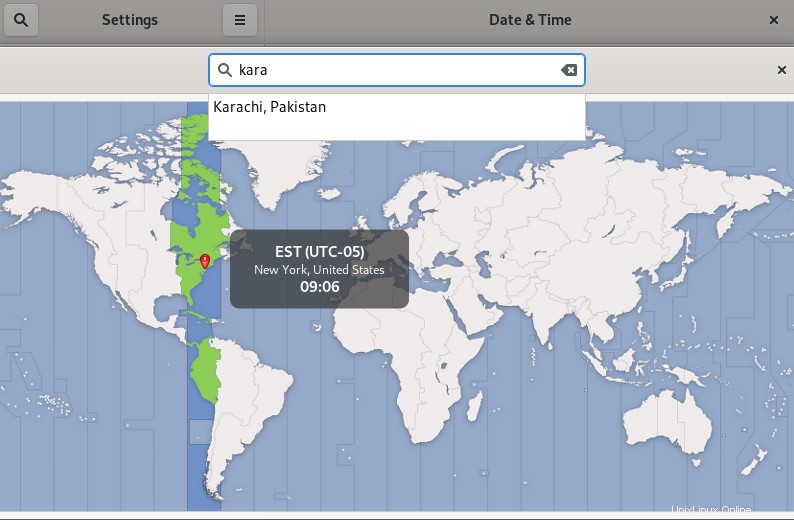
次に、検索バーで特定の州または場所を検索し、[Enter]キーを押します。希望する検索場所に応じて、Debian11システムのタイムゾーンが自動的に設定されます。
方法2:コマンドラインまたは端末を使用してタイムゾーンを設定する
Debian 11ディストリビューションのタイムゾーンを設定するために、ターミナルまたはコマンドラインを使用する別の方法も利用できます。アプリケーションメニューからターミナルアプリケーションを開きます。
timedatectlユーティリティを使用して現在のタイムゾーンを表示します
「timedatectl」ユーティリティは、システムの現在のタイムゾーン情報を表示するのに役立ちます。最近のほとんどすべてのLinuxディストリビューションでは、timedatectlユーティリティがデフォルトで使用可能です。次のコマンドを使用して、現在のタイムゾーン情報を表示します。
$ timedatectl
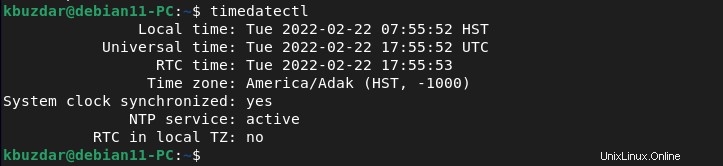
特定のディレクトリを指す次のシンボリックリンクパスを使用して、タイムゾーン構成を見つけることができます。
$ ls -l /etc/localtime
Debian11ブルズアイでタイムゾーンを設定する
Debian 11でタイムゾーンを設定するには、すべての国のタイムゾーンのリストを表示します。
$ timedatectl list-timezones
全世界のタイムゾーンリストが端末に表示されます。
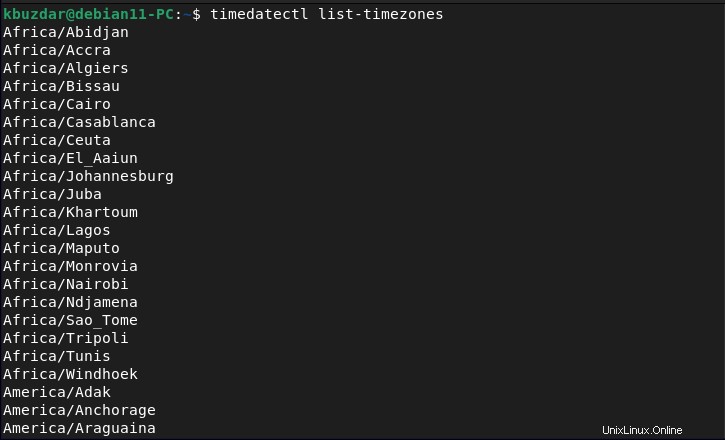
新しいタイムゾーンを設定するには、次のコマンドを使用して、以前のローカルシステム時刻のリンクを解除します。
$ sudo unlink /etc/localtime
次に、次のコマンドを使用して、Debian11システムの新しいタイムゾーンを設定します。
$ sudo timedatectl set-timezone Asia/Karachi
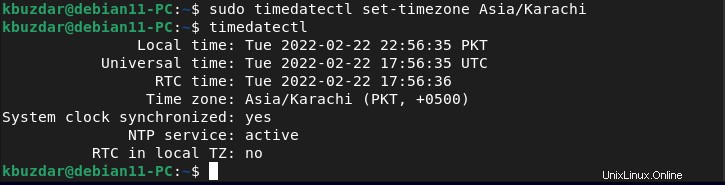
以下のコマンドを使用して、ローカルタイムゾーンのシンボリックリンクを作成します。
$ sudo ln -s /usr/share/zoneinfo/Asia/Karachi /etc/localtime
システムのタイムゾーンが表示されている場合は、アジア/カラチに設定されています。
結論
Debian11ブルズアイディストリビューションでタイムゾーンを設定する方法を学びました。この記事では、GUIを使用してタイムゾーンを設定する方法と、timedatectlユーティリティを介してターミナルを使用する方法の両方を提供しています。タイムゾーンの変更はとてもシンプルで簡単な方法です。 Linuxシステムで上記の方法を試すことをお勧めします。ありがとう!